Flutter ::: Material Library - Biblioteca Material ::: TextField |
Como clicar em um botão, obter o texto digitado em um TextField do Flutter e exibí-lo em uma AlertDialogQuantidade de visualizações: 2785 vezes |
|
Nesta dica mostrarei como clicar em um botão, obter o texto que o usuário digitou em um TextField e exibí-lo em uma caixa de mensagem AlertDialog. Para isso vamos tirar proveito da classe TextEditingController, que nos fornece um controller que pode ser associado a uma caixa de texto. Quando o usuário clicar no botão, nós chamamos o método setState() para atualizar uma variável com o texto do controller e em seguida exibimos uma mensagem AlertDialog com o texto digitado. Veja o exemplo completo:
import 'package:flutter/material.dart';
// método principal do Dart, que inicia a aplicação
void main() {
runApp(MeuApp());
}
class MeuApp extends StatelessWidget {
// Este widget é a raiz da aplicação Flutter
@override
Widget build(BuildContext context) {
return MaterialApp(
title: 'Controle TextField',
theme: ThemeData(
primarySwatch: Colors.blue,
),
home: TelaInicial(),
);
}
}
// Vamos construir a view e retornar para a raiz da aplicação
class TelaInicial extends StatefulWidget {
TelaInicial({Key key}) : super(key: key);
@override
_TelaInicialState createState() => _TelaInicialState();
}
class _TelaInicialState extends State<TelaInicial> {
String nomeUsuario; // vai guarda o nome digitado no TextField
// controler para o TextField
TextEditingController nomeController = TextEditingController();
// método que nos permite obter o conteúdo digitado no TextField
void obterTexto() {
setState(() {
// transferimos para a variável nomeUsuario o conteúdo
// do texto do controller do TextField
nomeUsuario = nomeController.text;
});
// agora vamos mostrar o texto digitado em uma mensagem
// AlertDialog
showDialog<void>(context: context,
barrierDismissible: false, builder: (BuildContext context) {
return new AlertDialog(
title: new Text("Texto Digitado"),
content: new SingleChildScrollView(
child: new ListBody(
children: [
new Text("O texto digitado foi: $nomeUsuario"),
],
),
),
actions: [
new FlatButton(
child: new Text('OK'),
onPressed: () {
Navigator.of(context).pop();
},
),
],
);
},
);
}
@override
Widget build(BuildContext context) {
// vamos criar uma caixa de texto chamada nomeTxt
final nomeTxt = TextField(
controller: nomeController,
decoration: InputDecoration(
border: OutlineInputBorder(
borderRadius: BorderRadius.circular(10.0)),
hintText: 'Digite seu nome'
),
);
final btnNome = ElevatedButton(
onPressed: obterTexto,
child: Text('Clique Aqui'),
);
return Scaffold(
appBar: AppBar(
title: Text("O Widget TextField"),
),
body: Center(
child: Container(
child: Padding(
padding: const EdgeInsets.all(20.0),
child: Column(
children: <Widget>[
// a caixa de texto TextField vai aqui
nomeTxt,
// o botão vai aqui
btnNome,
],
),
),
),
),
);
}
}
|
C ::: Fundamentos da Linguagem ::: Estruturas de Controle |
Apostila C para iniciantes - Como usar o laço for em CQuantidade de visualizações: 38963 vezes |
O laço for é usado quando queremos executar um bloco de instruções um determinado número de vezes. Este laço é composto de três partes:
for(inicialização; teste; incremento/decremento){
bloco de instruções
}
Na parte inicialização nós definimos o valor inicial da variável de controle. Na parte teste nós usamos o valor da variável de controle para testar a continuidade ou interrupção do laço. Finalmente, na parte incremento/decremento nós alteramos o valor da variável de controle para cima ou para baixo. Veja um exemplo:
int main(int argc, char *argv[])
{
int i;
for(i = 1; i <= 10; i++){
printf("%d ", i);
}
printf("\n\n");
system("PAUSE");
return 0;
}
O incremento/decremento da variável de controle não precisa ser necessariamente em 1. Podemos usar qualquer expressão. Veja um trecho de código que exibe os números pares de 0 à 10:
int main(int argc, char *argv[])
{
int i;
for(i = 0; i <= 10; i += 2){
printf("%d ", i);
}
printf("\n\n");
system("PAUSE");
return 0;
}
Observe que "i += 2" é o mesmo que "i = i + 2". Com exceção da parte de testes, podemos inserir múltiplas expressões nas demais partes de um laço for. Veja:
#include <stdio.h>
#include <stdlib.h>
int main(int argc, char *argv[])
{
int i, x;
for(i = 0, x = 2; i <= 10; printf("%d ", i * x), i++);
printf("\n\n");
system("PAUSE");
return 0;
}
Este último código é um pouco exótico, mas muito fácil de ser encontrado por aí. |
LISP ::: Dicas & Truques ::: Matemática e Estatística |
Como testar se um número é par ou ímpar em LispQuantidade de visualizações: 1038 vezes |
|
Muitas vezes precisamos saber se um determinado número é par ou ímpar. Isso pode ser feito em Common Lisp usando-se a função REM, que retorna o resto de uma divisão por inteiros. Veja o exemplo a seguir:
; variáveis que vamos usar no programa
(let ((num))
; Vamos ler um número inteiro
(princ "Informe um valor inteiro: ")
; talvez o seu compilador não precise disso
(force-output)
; atribui o valor lido à variável num
(setq num (read))
; vamos testar se o número informado é par ou ímpar
(cond
((= 0 (rem num 2))
(princ "Você informou um número par"))
(T (princ "Você informou um número ímpar"))
)
)
Ao executar este programa Common Lisp nós teremos o seguinte resultado: Informe um valor inteiro: 8 Você informou um numero par É importante observar que a maioria das implementações Lisp fornecem as funções EVENP e ODDP que permitem testar se um número é par ou ímpar. O objetivo dessa dica foi fazer uma comparação entre a Common Lisp e outras linguagens de programação na realização desta tarefa. |
Java ::: Dicas & Truques ::: Sistema |
Como efetuar captura de tela (screenshot) em seus programas Java usando o método createScreenCapture() da classe RobotQuantidade de visualizações: 15095 vezes |
|
Nesta dica eu vou mostrar como é possível usar o método createScreenCapture() da classe Robot, do pacote java.awt, para tirar um print screen, ou seja, capturar uma determinada região da tela do seu computador. Note que, ao tirar o print da região que queremos, nós salvamos a imagem em um determinado diretório. Veja o código completo para o exemplo:
package arquivodecodigos;
import java.awt.AWTException;
import java.awt.Rectangle;
import java.awt.Robot;
import java.awt.image.BufferedImage;
import java.io.File;
import java.io.IOException;
import javax.imageio.ImageIO;
public class Estudos{
public static void main(String[] args){
try{
Robot robot = new Robot();
// Captura a tela na àrea definida pelo retângulo
BufferedImage bi = robot.createScreenCapture(new
Rectangle(0, 0, 300, 250));
// Salva a imagem
ImageIO.write(bi, "jpg", new
File("C:\\estudos_java\\captura_tela.jpg"));
}
catch(AWTException e){
e.printStackTrace();
}
catch(IOException e){
e.printStackTrace();
}
}
}
Execute este código e verá uma imagem JPG ser gravada no endereço "C:\\estudos_java\\captura_tela.jpg". |
JavaScript ::: Dicas & Truques ::: Strings e Caracteres |
Como testar se uma string começa com uma determinada substring em JavaScript usando a função startsWith()Quantidade de visualizações: 2180 vezes |
|
O método startsWith() da linguagem JavaScript foi adicionado ao objeto String na revisão ECMAScript 2015, ou ES6, também chamado de ECMAScript 6. Este método é chamado diretamente em uma variável do tipo string e retorna true se a palavra, frase ou texto começar com uma substring específica e false em caso contrário. Veja um exemplo no qual verificamos se uma frase começa com a palavra "JavaScript":
<script type="text/javascript">
var frase = "JavaScript é uma das melhores linguagens";
if(frase.startsWith("JavaScript")){
document.writeln("A frase começa com a palavra JavaScript");
}
else{
document.writeln("A frase não começa com a palavra JavaScript");
}
</script>
Ao executarmos este código JavaScript nós teremos o seguinte resultado: A frase começa com a palavra JavaScript É importante ter em mente que a função startsWith() diferente letras maiúsculas de letras minúsculas. |
JavaScript ::: Dicas & Truques ::: Tratamento de Erros |
Como retornar o nome ou tipo de exceção de um erro em JavaScript usando a propriedade name do objeto ErrorQuantidade de visualizações: 7131 vezes |
|
Em várias situações nós precisamos saber o nome do tipo de erro de tempo de execução em JavaScript. Para isso nós podemos usar a propriedade name do objeto Error. Veja um código JavaScript completo demonstrando o seu uso:
<!doctype html>
<html>
<head>
<title>Estudos JavaScript</title>
</head>
<body>
<script language="javascript">
// o trecho de código a seguir vai provocar
// um erro de tempo de execução em JavaScript
try{
// y não foi definido
var x = y;
}
catch(e){
document.write("Tipo do erro: " + e.name);
}
</script>
</body>
</html>
Ao executar este código JavaScript nós teremos o seguinte resultado: Tipo do erro: ReferenceError A propriedade name do objeto Error pode retornar os seguintes valores: EvalError - Um erro provocado pela função eval. RangeError - Um erro provocado por um número fora da faixa permitida. ReferenceError - Uma referência ilegal provocou o erro. SyntaxError - Um erro de sintáxe. TypeError - Um erro provocado por uma conversão de tipos. URIError - Provocado por um erro na função encodeURI(). |
C ::: C para Engenharia ::: Física - Mecânica |
Como calcular Velocidade Vetorial Média usando a linguagem C - C para Engenharia - Física - Mecânica - CinemáticaQuantidade de visualizações: 3001 vezes |
|
Como calcular Velocidade Vetorial Média usando a linguagem C Na Física, mais especificamente na Mecânica e Cinemática, nós estamos o tempo todo interessados em medir a "rapidez" com que uma partícula se move de um ponto para outro ponto. Por partícula podemos entender qualquer móvel: um carro, um avião, uma bola, uma pessoa, etc. No caso de um movimento bidimensional ou tridimensional nós devemos considerar a grandeza velocidade média como vetores e usar a notação vetorial. Em outras dicas do site você encontrará cálculos envolvendo vetores e até mesmo calculadoras com as operações vetoriais mais comuns. Dessa forma, a fórmula para obtenção da Velocidade Vetorial Média é: \[\vec{v}_\text{méd} = \frac{\Delta \vec{r}}{\Delta t} \] Onde __$\Delta \vec{r}__$ é a variação da posição da partícula e __$\Delta t__$ é a variação do tempo entre os dois deslocamentos cuja velocidade vetorial média querermos medir. Antes de vermos o código C, dê uma boa olhada na imagem a seguir: 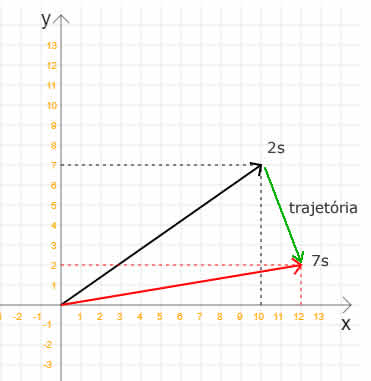 Nosso objetivo será calcular a velocidade vetorial média da partícula saindo da posição __$\vec{r}_1__$ = 10__$\hat{\imath}__$ + 7__$\hat{\jmath}__$ m (10, 7), no instante t1 = 2s, e indo para a posição __$\vec{r}_2__$ = 12__$\hat{\imath}__$ + 2__$\hat{\jmath}__$ m (12, 2) em t2 = 7s. Note que o trajeto da partícula foi marcado de verde na imagem. E agora, finalmente, vamos ao código C que lê os valores das coordenadas x e y dos dois vetores de posições (inicial e final), o tempo de deslocamento inicial e final e mostra o vetor velocidade média:
#include <stdio.h>
#include <stdlib.h>
int main(int argc, char *argv[]){
// coordenadas dos dois vetores de posições
float x1, y1, x2, y2;
// guarda o vetor delta r (variação do deslocamento)
float delta_r_x, delta_r_y;
// guarda o tempo inicial, tempo final e variacao (em segundos)
float tempo_inicial, tempo_final, delta_t;
// guarda as coordenadas do vetor velocidade
float vetor_vm_x, vetor_vm_y;
// x e y do primeiro vetor
printf("Coordenada x do primeiro vetor: ");
scanf("%f", &x1);
printf("Coordenada y do primeiro vetor: ");
scanf("%f", &y1);
// x e y do segundo vetor
printf("Coordenada x do segundo vetor: ");
scanf("%f", &x2);
printf("Coordenada y do segundo vetor: ");
scanf("%f", &y2);
// vamos ler o tempo inicial e tempo final
printf("Tempo inicial em segundos: ");
scanf("%f", &tempo_inicial);
printf("Tempo final em segundos: ");
scanf("%f", &tempo_final);
// vamos calcular o vetor delta r
delta_r_x = x2 - x1;
delta_r_y = y2 - y1;
// vamos calcular o delta t (variação do tempo)
delta_t = tempo_final - tempo_inicial;
// finalmente calculamos o vetor velocidade média
vetor_vm_x = delta_r_x / delta_t;
vetor_vm_y = delta_r_y / delta_t;
// mostramos o resultado
printf("O Vetor Velocidade Média é: (%.2f, %.2f)m/s",
vetor_vm_x, vetor_vm_y);
printf("\n\n");
system("PAUSE");
return 0;
}
Ao executar este código C nós teremos o seguinte resultado: Coordenada x do primeiro vetor: 10 Coordenada y do primeiro vetor: 7 Coordenada x do segundo vetor: 12 Coordenada y do segundo vetor: 2 Tempo inicial em segundos: 2 Tempo final em segundos: 7 O Vetor Velocidade Média é: (0.40, -1.00)m/s Pressione qualquer tecla para continuar. . . Note que aqui nós estamos usando vetores do R2, mas o processo é o mesmo para vetores do R3. |
Java ::: Coleções (Collections) ::: Set (Conjunto) |
Como usar objetos da interface Set para representar a união de dois ou mais conjuntos na linguagem JavaQuantidade de visualizações: 4650 vezes |
|
Na teoria dos conjuntos, a união de dois ou mais conjuntos é o conjunto dos elementos que pertencem a pelo menos um destes conjuntos. Assim, seja A = {2, 5, 8, 19, 30} e B = {2, 3, 1, 30}. A união desses dois conjuntos é C = {1, 2, 3, 5, 8, 19, 30}. Na programação Java podemos representar a união de dois conjuntos usando objetos da interface Set e qualquer uma de suas implementações. Para este exemplo vou usar a classe TreeSet, que permite a ordenação dos elementos. Veja o código:
package estudos;
import java.util.Iterator;
import java.util.Set;
import java.util.TreeSet;
public class Estudos{
public static void main(String[] args) {
// primeiro conjunto
Set<Integer> conjuntoA = new TreeSet<>();
conjuntoA.add(2);
conjuntoA.add(5);
conjuntoA.add(8);
conjuntoA.add(19);
conjuntoA.add(30);
// segundo conjunto
Set<Integer> conjuntoB = new TreeSet<>();
conjuntoB.add(2);
conjuntoB.add(3);
conjuntoB.add(1);
conjuntoB.add(30);
// vamos obter a união dos dois conjuntos
Set<Integer> conjuntoC = uniao(conjuntoA, conjuntoB);
// vamos exibir os elementos no conjunto C
Iterator iterator = conjuntoC.iterator();
while(iterator.hasNext()){
System.out.println(iterator.next());
}
}
// método genérico que permite obter a união de dois conjuntos
public static <T> Set<T> uniao(Set<T> conjA, Set<T> conjB){
// Primeiro o conjunto C recebe todos os elementos do conjunto A
Set<T> conjC = new TreeSet<>(conjA);
// Em seguida o conjunto C recebe todos os elementos do conjunto B.
// Como um Set não aceita elementos duplicados, apenas os elementos
// de B que ainda não estejam no conjunto C serão aceitos
conjC.addAll(conjB);
return conjC;
}
}
Ao executarmos este código teremos o seguinte resultado: 1 2 3 5 8 19 30 |
Python ::: NumPy Python Library (Biblioteca Python NumPy) ::: Números Aleatórios, Números Randômicos, Amostras Aleatórias, Amostras Randômicas |
Como gerar um número randômico em Python usando a função rand() do módulo random da NumPyQuantidade de visualizações: 721 vezes |
Em algumas situações nós precisamos gerar um número aleatório na faixa de 0 e 1 (não incluído). Para isso nós podemos usar a função rand() do módulo random da biblioteca NumPy do Python. Veja um exemplo:
# importamos o módulo random da biblioteca NumPy
import numpy as np
# método principal
def main():
# vamos gerar um número decimal aleatório de 0 (incluído)
# à 1 (não incluído)
valor = np.random.rand()
print("O número sorteado foi: {0}".format(valor))
if __name__== "__main__":
main()
Ao executar este código Python nós teremos o seguinte resultado: O número sorteado foi: 0.2037063569952866 Note que o número retornado pela função rand() é um float com uma precisão semelhante ao double em outras linguagens de programação. Veja agora uma modificação deste código para gerar 10 números aleatórios:
# importamos o módulo random da biblioteca NumPy
import numpy as np
# método principal
def main():
# vamos gerar 10 números decimais aleatórios de 0 (incluído)
# à 1 (não incluído)
for i in range(10):
valor = np.random.rand()
print("O número sorteado foi: {0}".format(valor))
if __name__== "__main__":
main()
Ao executar este código Python nós teremos o seguinte resultado: O número sorteado foi: 0.57920714427429 O número sorteado foi: 0.06329414607318185 O número sorteado foi: 0.12184477988071851 O número sorteado foi: 0.5410663009618577 O número sorteado foi: 0.790229323250604 O número sorteado foi: 0.4733277307431061 O número sorteado foi: 0.7669969432159425 O número sorteado foi: 0.6934927410217504 O número sorteado foi: 0.13216036543343856 O número sorteado foi: 0.6958612722883786 |
C ::: Dicas & Truques ::: Arrays e Matrix (Vetores e Matrizes) |
Como testar se uma matriz é uma matriz identidade usando CQuantidade de visualizações: 1849 vezes |
|
Seja M uma matriz quadrada de ordem n. A matriz M é chamada de Matriz Identidade de ordem n (indicada por In) quando os elementos da diagonal principal são todos iguais a 1 e os elementos restantes são iguais a zero. Para melhor entendimento, veja a imagem de uma matriz identidade de ordem 3, ou seja, três linhas e três colunas: 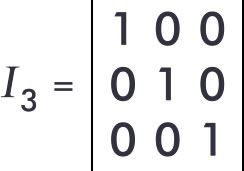 Veja um código C completo no qual nós declaramos uma matriz quadrada de ordem 3, pedimos para o usuário informar os valores de seus elementos e no final informamos se a matriz é uma matriz identidade ou não:
#include <stdio.h>
#include <stdlib.h>
#include <locale.h>
int main(int argc, char *argv[]){
setlocale(LC_ALL,""); // para acentos do português
int n = 3; // ordem da matriz quadrada
int matriz[n][n]; // matriz quadrada
int i, j, linha, coluna;
int identidade = 1;
// vamos pedir para o usuário informar os elementos da matriz
for (i = 0; i < n; i++){
for (j = 0; j < n; j++) {
printf("Elemento na linha %d e coluna %d: ", (i + 1), (j + 1));
scanf("%d", &matriz[i][j]);
}
}
// agora verificamos se a matriz é uma matriz identidade
for(linha = 0; linha < n; linha++){
for(coluna = 0; coluna < n; coluna++){
if(matriz[linha][coluna] != 1 && matriz[coluna][linha] != 0){
identidade = 0;
break;
}
}
}
// agora mostramos a matriz lida
printf("\n");
for (i = 0; i < n; i++) {
for (j = 0; j < n; j++) {
printf("%d ", matriz[i][j]);
}
printf("\n");
}
if (identidade){
printf("\nA matriz informada é uma matriz identidade.");
}
else{
printf("\nA matriz informada não é uma matriz identidade.");
}
printf("\n\n");
system("PAUSE");
return 0;
}
Ao executar este código C nós teremos o seguinte resultado: Elemento na linha 1 e coluna 1: 1 Elemento na linha 1 e coluna 2: 0 Elemento na linha 1 e coluna 3: 0 Elemento na linha 2 e coluna 1: 0 Elemento na linha 2 e coluna 2: 1 Elemento na linha 2 e coluna 3: 0 Elemento na linha 3 e coluna 1: 0 Elemento na linha 3 e coluna 2: 0 Elemento na linha 3 e coluna 3: 1 1 0 0 0 1 0 0 0 1 A matriz informada é uma matriz identidade. |
Nossas 20 dicas & truques de programação mais populares |
|
Java - Como converter de octal para decimal usando o método parseInt() da classe Integer da linguagem Java |
Você também poderá gostar das dicas e truques de programação abaixo |
Nossas 20 dicas & truques de programação mais recentes |
Últimos Projetos e Códigos Fonte Liberados Para Apoiadores do Site |
|
Python - Como criar o jogo Pedra, Papel, Tesoura em Python - Jogo completo em Python com código comentado |
Últimos Exercícios Resolvidos |
E-Books em PDF |
||||
|
||||
|
||||
Linguagens Mais Populares |
||||
|
1º lugar: Java |





